Ошибки 1015 - 1682 при печати на принтере Canon Pixma MX534
1015
Бумага застряла внутри устройства
Если замятая бумага рвется и ее не удается извлечь из отверстия для выхода бумаги или из модуля подачи либо если замятая бумага осталась внутри устройства, удалите бумагу, выполнив следующие действия.
• Нельзя отключать питание, если устройство отправляет или получает факсимильное сообщение, а также если в памяти устройства хранится принятое или неотправленное факсимильное сообщение.
Перед отключением кабеля питания убедитесь, что устройство завершило отправку и прием всех факсимильных сообщений.
При отключении кабеля питания все сохраненные в памяти устройства факсимильные сообщения удаляются.
• Если нужно выключить устройство для удаления замятой бумаги во время печати, нажмите кнопку Стоп (Stop) для отмены печати перед выключением устройства.
1. Выключите устройство и отсоедините устройство от электросети.
2. Откройте крышку лотка приема бумаги. Удалите бумагу из переднего лотка при ее наличии.

• Не прикасайтесь к прозрачной пленке (A).

Если из-за соприкосновения с руками или бумагой прозрачная пленка будет загрязнена или поцарапана, устройство может быть повреждено.
3. Убедитесь, что под держателем картриджа нет замятой бумаги.
Если под держателем картриджа есть замятая бумага, переместите держатель картриджа к правому или левому краю, чтобы было легче извлечь бумагу.
При перемещении держателя картриджа удерживайте и медленно перемещайте держатель картриджа к правому или левому краю.

4. Возьмите застрявшую бумагу руками.

Если бумага скручена, извлеките ее.

5. Вытягивайте бумагу аккуратно, чтобы не порвать ее, а затем извлеките бумагу.

6. Убедитесь, что удалена вся застрявшая бумага.
Если бумага порвалась, то часть ее может остаться в устройстве. Выполните проверку по следующим пунктам и извлеките остатки бумаги.
• Остались ли клочки бумаги под держателем картриджа FINE?
• Остались ли небольшие клочки бумаги внутри устройства?
• Остались ли клочки бумаги в правой или в левой части (B) устройства?
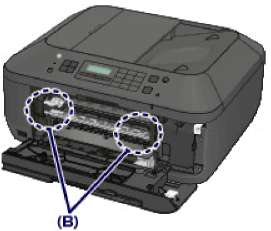
7. Закройте крышку лотка приема бумаги и загрузите бумагу повторно.
Все находящиеся в очереди задания на печать отменяются. При необходимости повторите печать.
• При повторной загрузке бумаги убедитесь, что используется подходящая для печати бумага и она правильно загружена. Если при продолжении печати после удаления застрявшей бумаги на ЖК-дисплее устройства или экране компьютера отображается сообщение о замятии бумаги, возможно, в устройстве остался клочок бумаги. В этом случае убедитесь, что в устройстве не осталось клочков бумаги.
Если бумагу не удается извлечь, бумага застряла в устройстве или в случае повторного замятия бумаги после ее извлечения обратитесь в сервис-центр.
В других случаях
Убедитесь в следующем:
Проверка 1
бумаги?
Проверка 2
Нет ли посторонних предметов рядом с отверстием для выхода
Не скручена ли бумага?
Загрузите бумагу, расправив ее.
1018
В устройстве отсутствует бумага или бумага не подается.
Действие
Загрузите бумагу повторно и нажмите на устройстве кнопку OK.
При загрузке вставляйте стопку бумаги, пока передний край не коснется дальнего конца переднего лотка.
1019- 1200
Причина
Крышка лотка приема бумаги открыта.
Действие
Закройте крышку лотка приема бумаги и подождите некоторое время. Не закрывайте ее, пока не замените картридж.
1020-1202
Причина
Крышка лотка приема бумаги открыта.
Действие
Закройте крышку лотка приема бумаги.
1021-1250
Причина
Лоток приема бумаги закрыт.
Действие
Откройте лоток приема бумаги для возобновления печати.
1022-1310
Причина
Размер бумаги может быть несовместим с автоматической двухсторонней печатью.
Действие
В режиме автоматической двухсторонней печати поддерживаются форматы A4 и Letter. Убедитесь, что в устройство загружена бумага правильного размера. При нажатии кнопки OK бумага извлекается и печать запускается повторно с лицевой стороны следующего листа. Печать на обратной стороне извлеченного листа не выполняется.
1023-1401
Причина
Картридж не установлен.
Действие
Установите картридж.
Если ошибка по-прежнему не устранена, возможно, картридж поврежден. Обратитесь в сервисный центр.
1024-1403
Причина
Картридж не определяется.
Действие
Замените картридж.
Если ошибка по-прежнему не устранена, возможно, картридж поврежден. Обратитесь в сервисный центр.
1025-1485
Причина
Соответствующий картридж не установлен.
Действие
Невозможно выполнить печать — картридж несовместим с данным аппаратом.
Установите соответствующий картридж.
Чтобы отменить печать, нажмите кнопку Стоп (Stop) на аппарате.
1026-1486
Причина
Картридж не установлен в нужное положение.
Действие
Проверьте, установлен ли картридж в нужное положение.
1027-1487
Причина
Картридж не установлен в нужное положение.
Действие
Проверьте, установлен ли картридж в нужное положение.
1028-1682
Причина
Картридж не определяется.
Действие
Замените картридж.
Если ошибка по-прежнему не устранена, возможно, картридж поврежден. Обратитесь в сервисный центр.
<<<назад
далее>>>
при использовании материалов ссылка на сайт компании awella.ru обязательна
Помогла информация на сайте ? Оставьте отзыв о работе нашей компании ! Это можно сделать в яндекс браузере и это простимулирует работников нашей компании (ответственные получат бонусы), которые собирали ее для вас! Спасибо !
|